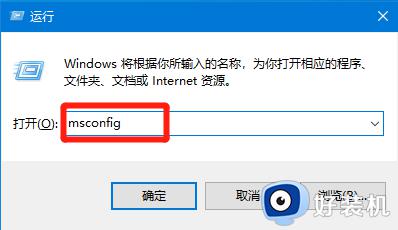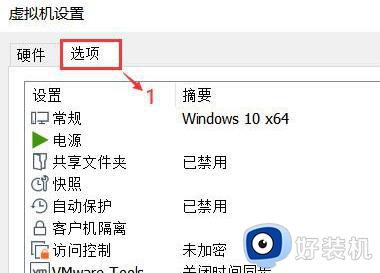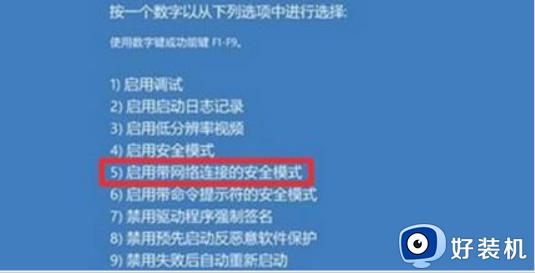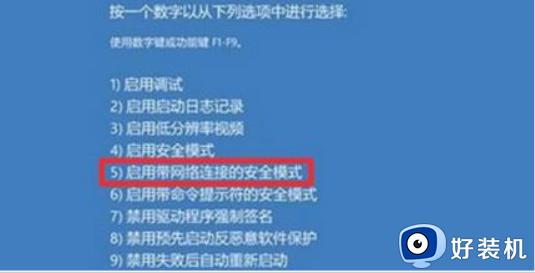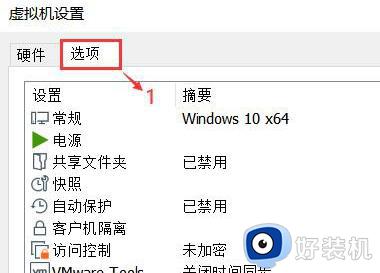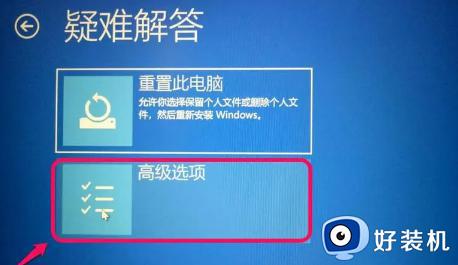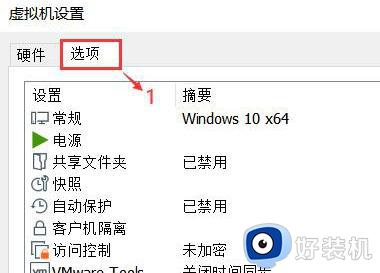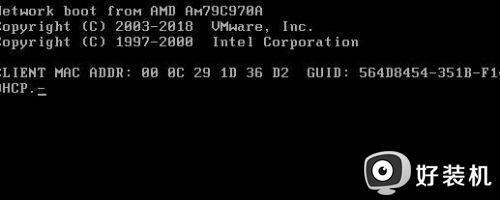win11开机就蓝屏怎么办 windows11开机蓝屏的解决教程
在win11系统中,相信很多人都会遇到这样一个情况,就是开机的时候就出现了蓝屏故障,许多人遇到这样的问题都不知道要怎么办,原因比较多,可能是补丁或者驱动不兼容等引起,为了帮助到大家,本文这就给大家介绍一下windows11开机蓝屏的解决教程供大家参考吧。
解决方法如下:
第一种情况:刚安装的补丁或者驱动软件程序不兼容
第一步:如果win11出现蓝屏情况,我们可以先重启win11系统,如果重启电脑不行的话,我们可以连续关机重启电脑多次,这样电脑就会进入系统恢复界面,我们打开“疑难解答”-“高级选项”-“启动设置”选项。
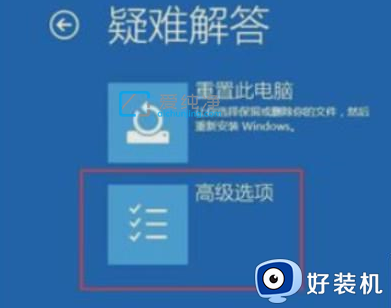
第二步:在启动设置窗口中,我们可以选择安全模式进入,一般是按下键盘“F4”就可以进入安全模式。
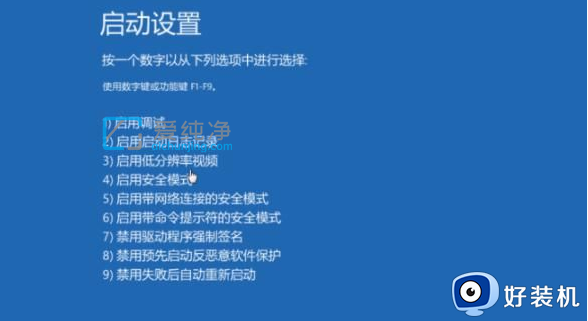
第三步:在进入win11安全模式之内,我们可以最近一次电脑安装的软件、更新和驱动这类等全部删除或卸载。看看可以不可以解决win11蓝屏问题。
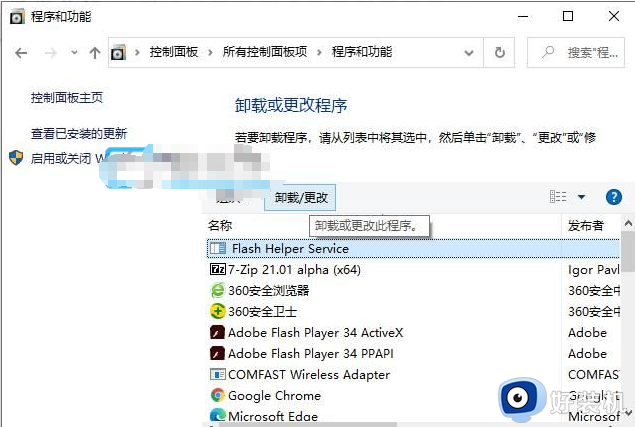
第二种情况:win11系统文件损坏
第一步:使用我们使用第一种的办法再次进入win11的安全模式,然后右键开始菜单。选择“命令提示符(管理员)”或者“windows powershell(管理器)”打开。
第二步:在打开的命令提示符窗口中,输入“sfc/scannow”回车确定。系统会自动检测并修复相关文件,只需等待修复即可解决win11蓝屏。
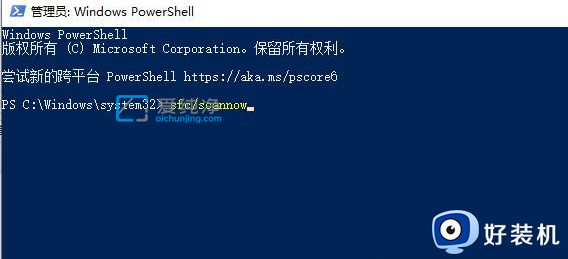
关于win11开机就蓝屏的详细解决方法就给大家介绍到这里了,有遇到一样情况的用户们可以参考上述方法来进行解决吧。